数据透视有助于我们更好的统计数据,提高数据的统计效率。下面就给大家介绍Excel2003中,数据是如何透视和布局的。
前期准备工作(包括相关工具或所使用的原料等)
Excel 2003
数据透视及数据布局
例如有下图所示的数据表。
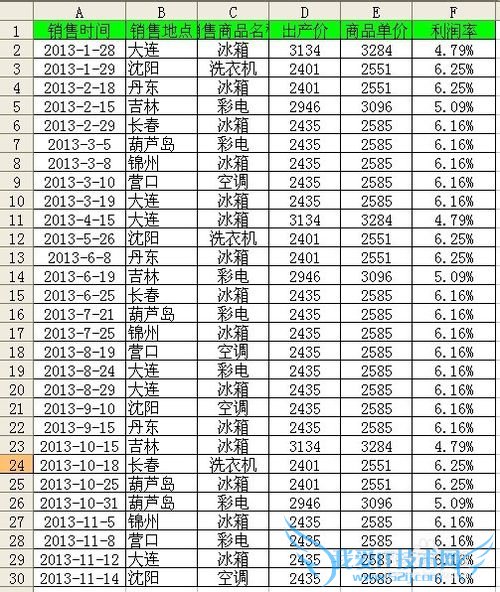
单击菜单栏“数据”—“数据透视表和数据透视图”。
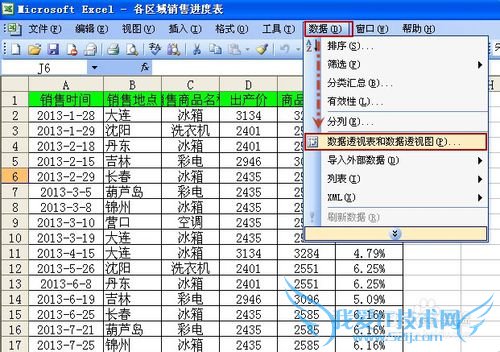
打开“数据透视表和数据透视图向导”对话框(有三个步骤),单击“下一步”。
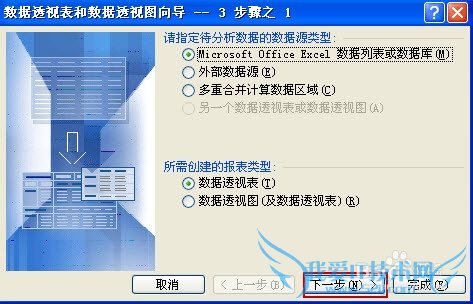
这时候需要键入或选定要建立数据透视表的数据源区域,默认情况下会自动侦测数据区域,感觉侦测的不对可以手动输入或者单击“选定区域”旁边的图标(如下图方框处所示)来选择数据源,然后单击“下一步”。
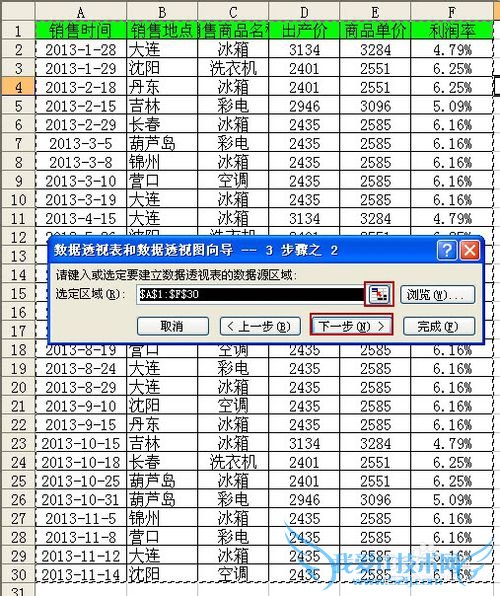
选择“新建工作表”或“现有工作表”,这里可以单击“布局”来设置透视数据的布局,当然也可以直接单击“完成”按钮创建数据透视表后,再来设置透视数据的布局。

默认情况会出现下图所示效果,有四部分区域,分别为“页字段”、“行字段”、“列字段”、“数据项”放置处。
注意:1.数据透视表工具栏不见了,可以单击菜单栏“视图”—“工具栏”—“数据透视表”来显示。
2.文本类型的字段通常情况放置在“页字段”、“行字段”、“列字段”中,如何放置在“数据项”中默认情况则会计数。
3.数据类型的字段默认情况求和,还可以进行计数、求平均值、求最大值等运算。

下面透视一下,比如透视销售地点。单击“销售地点”字段,拖放到“行字段”区域(也可以选中“销售地点”字段,单击“添加到”—“行区域”)。

这样就把销售地点透视出来了(如下图所示)。
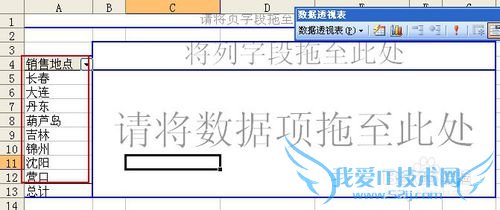
下面可以进一步透视,例如把“销售商品名称”拖放到“列字段”区域(也可以选中“销售商品名称”字段,单击“添加到”—“列区域”)。

再把把“商品单价”拖放到“列字段”区域(也可以选中“商品单价”,单击“添加到”—“数据区域”)。
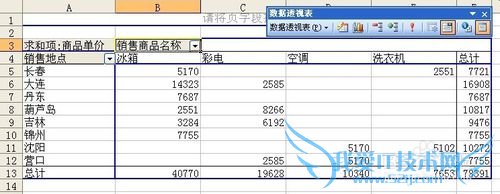
这时候我们发现,数据区域给单价求和了,感觉这样没有意义,可以单价“求和项商品单价”。

打开“数据透视表字段”,将汇总方式选择“平均值”,然后单击“确定”。

现在看看效果吧,所有销售地点,销售商品的平均单价就一目了然了。
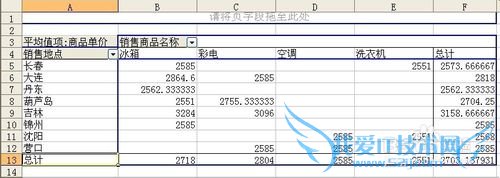
这时候“总计”所在的行或列应为商品单价平均值。这是可以更改的,单击“总计”,在上方的输入框中将“总计”改为“商品平均单价”即可。

现在的效果(如下图所示)。
说明:当然也可以把一些字段拖放到“页字段”区域,这样就可以在页面区域选择值,下面就自动筛选出相应的透视结果。
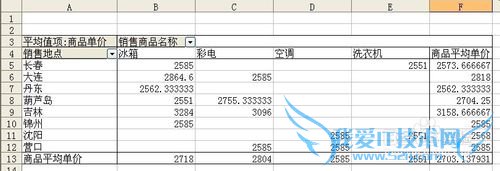 经验内容仅供参考,如果您需解决具体问题(尤其法律、医学等领域),建议您详细咨询相关领域专业人士。作者声明:本文系本人依照真实经历原创,未经许可,谢绝转载。
经验内容仅供参考,如果您需解决具体问题(尤其法律、医学等领域),建议您详细咨询相关领域专业人士。作者声明:本文系本人依照真实经历原创,未经许可,谢绝转载。
- 评论列表(网友评论仅供网友表达个人看法,并不表明本站同意其观点或证实其描述)
-
